اگر به خرید یک iPad فکر می کنید، یا اگر به تازگی آن را خریداری کرده اید و هنوز در حال کاوش در دستگاه هستید، ممکن است بدانید دقیقاً چه کاری می تواند برای شما انجام دهد. این فهرست برخی از راههای استفاده از iPad برای کسب و کار و سرگرمی را پوشش میدهد.
لپ تاپ خود را تعویض کنید
iPad در انجام اکثر وظایف محاسباتی اساسی کارآمد است. آیا می تواند جایگزین لپ تاپ یا کامپیوتر رومیزی شما شود؟ این بستگی به نیازهای شخصی شما دارد. برخی از افراد از نرم افزار اختصاصی استفاده می کنند که برای iPad در دسترس نیست.

برای استفاده عمومی، iPad می تواند بسیاری از کارهای متفرقه ای را که روی لپ تاپ یا رایانه شخصی انجام می دهید، انجام دهد.اطلاعات را در وب جستجو کنید، ایمیل ها را بررسی کنید و با ابزارهایی مانند برنامه یادداشت ها سازنده بمانید. برای تقلید از راهاندازی لپتاپ یا دسکتاپ، لوازم جانبی مانند صفحهکلید و ماوس را اضافه کنید.
خط پایین
بیشتر شبکه های اجتماعی یک برنامه iOS یا iPadOS مربوطه دارند. برای برنامه های رسانه های اجتماعی مانند اینستاگرام، iPad می تواند به این تجربه اضافه کند. ویژگی هایی مانند Retina Display و فناوری True Tone عکس ها و سایر محتوای بصری را به وضوح ارائه می کنند. برای اشتراکگذاری بهروزرسانیها، از فضای بیشتری نسبت به تلفن هوشمند، اما حجم کمتری در مقایسه با لپتاپ برای اشتراکگذاری بهروزرسانیها لذت ببرید.
بازی بازی
در حالی که شناختهشدهترین بازیهای iPad مانند Candy Crush و Temple Run برای بازیکنان معمولی جذاب هستند، iPad از عناوینی پشتیبانی میکند که حتی یک گیمر هاردکور را راضی میکند. جدیدترین iPad دارای قدرت گرافیکی به اندازه Xbox 360 یا PlayStation 3، همراه با قدرت پردازشی اکثر لپتاپها است، بنابراین تجربه بازی عمیقی را ارائه میکند.

Apple همچنین از برخی از کنترلرهای بی سیم و بازی صفحه کلید و ماوس با برخی از بازی های iPad پشتیبانی می کند.
تماشای فیلم، تلویزیون و YouTube
iPad به عنوان یک پخش کننده رسانه برتر است، با قابلیت خرید یا اجاره از iTunes، پخش جریانی فیلم از Netflix یا Hulu Plus، یا تماشای فیلم های رایگان در Crackle.
اما با برنامه های پخش ویدئو متوقف نمی شود. شما همچنین می توانید تلویزیون را با iPad تماشا کنید. از برنامه ارائه دهنده کابل خود یا کابل پخش جریانی از طریق اینترنت با خدماتی مانند Sling TV یا YouTube TV استفاده کنید.
ایستگاه رادیویی سفارشی خود را ایجاد کنید
iPad یک پخش کننده موسیقی عالی می سازد و به اندازه آیفون یا آیپاد کاملاً کاربردی است. آن را با iTunes یا رایانه شخصی خود همگام کنید و به لیست های پخش سفارشی خود دسترسی پیدا کنید. یا از ویژگی Genius برای ایجاد یک لیست پخش سفارشی در لحظه استفاده کنید.
موسیقی یا رادیو اینترنتی را با iHeartRadio پخش کنید یا با انتخاب آهنگها یا هنرمندانی که دوست دارید، ایستگاه رادیویی خود را در Pandora ایجاد کنید. و با اشتراک Apple Music، میتوانید اکثر آهنگها را پخش جریانی کنید و به ایستگاههای رادیویی انتخاب شده در برنامه گوش دهید.
یک کتاب خوب بخوانید
iPad یک کتاب خوان عالی می سازد. علاوه بر خرید کتاب در برنامه Apple's Books، میتوانید با برنامه NOOK به کتابهای Barnes & Noble یا عناوین Kindle خود از طریق برنامه iPad Kindle دسترسی داشته باشید. محتوا را با iPad در برنامه مربوطه همگامسازی کنید، بنابراین میتوانید بدون توجه به دستگاهی که استفاده میکنید، از جایی که کار را متوقف کردهاید ادامه دهید.

یک امتیاز خوب: میتوانید تعدادی کتاب الکترونیکی رایگان از پروژه گوتنبرگ، گروهی که به ایجاد نسخههای دیجیتالی کتابها در حوزه عمومی اختصاص دارد، بیابید. برخی از این عناوین کلاسیک هستند مانند داستان های کوتاه شرلوک هلمز یا غرور و تعصب.
خط پایین
iPad همچنین می تواند کارهای بزرگی در آشپزخانه انجام دهد. برنامه های مختلفی مانند Epicurious وجود دارند که ایده یک کتاب آشپزی را به سطح بالاتری می برند. از این برنامهها برای یافتن دستور العملهایی با مواد خاص یا جستجو بر اساس نیازهای غذایی، مانند دستور العملهای بدون گلوتن، استفاده کنید.
کنفرانس ویدیویی
از دوربین جلوی iPad برای چت ویدیویی با دوستان و خانواده از طریق FaceTime استفاده کنید. اگر میخواهید از iPad خود برای جلسات حرفهای استفاده کنید، یک برنامه کنفرانس ویدیویی مربوطه را برای پلتفرمهایی مانند Skype یا Zoom دانلود کنید.

از آن مانند دوربین استفاده کنید
جدیدترین آیپدها دارای دوربین های جلو و عقب با کیفیت گوشی هوشمند هستند. از حالت های مختلف عکاسی و نور برای گرفتن عکس های واضح استفاده کنید. حتی آیپدهای قدیمیتر با دوربین 8 مگاپیکسلی iSight در بخش دوربین عملکرد خوبی دارند و عکسهای خارقالعادهای ارائه میکنند.
راه های مختلفی وجود دارد که می توانید دوربین iPad را برای گرفتن عکس های بهتر بهبود بخشید.
همچنین می توانید از iMovie برای بهبود ویدیوهایی که با iPad خود می گیرید استفاده کنید و از iCloud برای اشتراک گذاری عکس های iPad بین دستگاه ها یا دوستان و خانواده استفاده کنید.
بارگذاری تصاویر در آن
تصاویر خود را با استفاده از Apple Lightning to USB، Lightning to USB-3 Camera Adapter یا Camera Connection Kit در iPad بارگذاری کنید.این آداپتورها از اکثر دوربین های دیجیتال پشتیبانی می کنند و می توانند فیلم ها و همچنین عکس ها را وارد کنند. همچنین میتوانید از برنامههای ویرایش عکس یا برنامه Photo داخلی iPad برای لمس کردن تصاویری که وارد میکنید استفاده کنید.
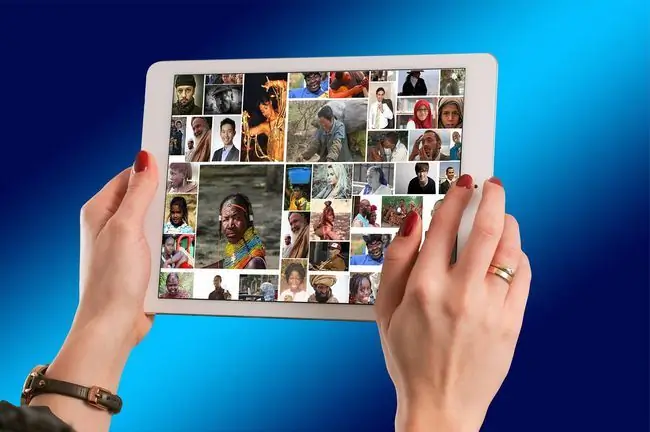
خط پایین
یکی از ویژگیهای عالی iTunes اشتراکگذاری در خانه است که به شما امکان میدهد موسیقی و فیلمها را از رایانه رومیزی یا لپتاپ خود به دستگاههای دیگر، از جمله iPad خود، پخش کنید. وقتی این ویژگی را فعال میکنید، میتوانید به کل مجموعه موسیقی و فیلم خود بدون نیاز به فضای ذخیرهسازی اضافی یا نیاز به فضای ذخیرهسازی اضافی دسترسی داشته باشید.
آن را به تلویزیون خود وصل کنید
راه های مختلفی برای اتصال iPad خود به تلویزیون وجود دارد. از Apple Airplay Mirroring با Apple TV یا تلویزیون هوشمند دیگری برای اتصال بی سیم استفاده کنید. برای اتصال سیمی، از آداپتور دیجیتال AV اپل برای اتصال از طریق HDMI استفاده کنید.
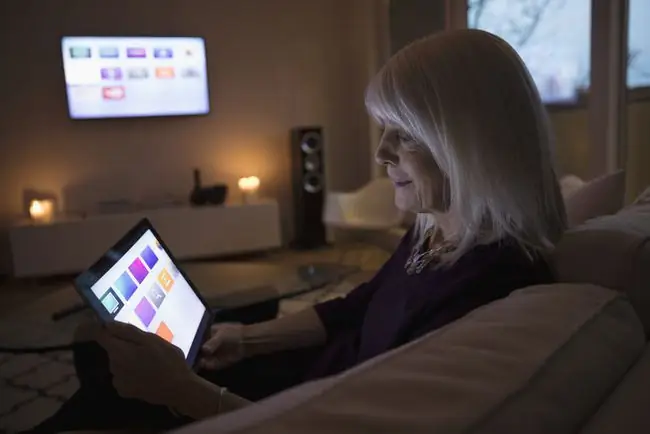
پس از اتصال، می توانید ویدیوها را در تلویزیون خود پخش کنید و همچنین بازی ها را روی صفحه نمایش بزرگ انجام دهید. برخی از بازیها بهطور کامل از خروجی ویدیو پشتیبانی میکنند و در حین استفاده از iPad بهعنوان کنترلکننده، گرافیک تلویزیون شما را به حداکثر میرسانند.
جایگزین GPS خود
اگر ترجیح میدهید صفحهنمایش برجستهتری برای پیروی از دستورالعملهای گام به گام در وسیله نقلیه خود داشته باشید، از iPad و Apple Maps خود برای جایگزینی GPS در ماشین خود استفاده کنید. شما به یک iPad با اتصال سلولی یا یک "Mobotron MS-426 با تبلت نصب شده در خودرو" نیاز دارید id=mntl-sc-block-image_1-0-6 /> alt="
خط پایین
Siri، نرم افزار تشخیص صدای اپل، کاربردهای بسیار خوبی دارد که به تجربه iPad اضافه می کند. یکی از کارهایی که سیری می تواند انجام دهد این است که به عنوان یک دستیار شخصی عمل کند. می توانید از آن برای برنامه ریزی قرارها و رویدادها، تنظیم یادآوری یا استفاده از آن به عنوان تایمر استفاده کنید. سیری همچنین به کارهایی مانند راهاندازی برنامهها، پخش موسیقی، یافتن فروشگاهها و رستورانهای اطراف و ارائه پیشبینی آبوهوا کمک میکند.
اتصال صفحه کلید
بزرگترین عیب یک تبلت عدم وجود صفحه کلید فیزیکی است. صفحهکلید روی صفحه بد نیست، و میتوانید تنظیمات صفحهکلید iPad را تنظیم کنید، اما تعداد کمی از مردم به همان سرعتی که روی صفحهکلید واقعی میتوانند روی صفحه لمسی تایپ کنند.

گزینه های مختلفی برای اتصال یک صفحه کلید فیزیکی به iPad وجود دارد که با اکثر صفحه کلیدهای بی سیم کار می کند. برخی از کیبوردها میتوانند iPad شما را به دستگاهی تبدیل کنند که بیشتر شبیه لپتاپ است.
خط پایین
در حالی که iPad اغلب یک دستگاه مصرف رسانه نامیده می شود، کاربردهای تجاری زیادی نیز دارد. مایکروسافت ورد برای iPad برای پردازش کلمه (با یک حساب Microsoft 365) در دسترس است. همچنین میتوانید ابزار پردازش کلمه رایگان اپل، Pages را دانلود کنید.
ویرایش یک صفحه گسترده
آیا به ویرایش صفحات گسترده Microsoft Excel نیاز دارید؟ مشکلی نیست. مایکروسافت نسخه ای از اکسل را برای iPad دارد. شما همچنین می توانید معادل اپل، Numbers را به صورت رایگان دانلود کنید. Numbers یک برنامه صفحه گسترده توانمند است. همچنین فایلهای مایکروسافت اکسل و فایلهای محدود شده با کاما را میخواند و انتقال دادهها را از نرمافزارهای مختلف صفحهگسترده آسان میکند.
ایجاد یک ارائه
مجموعه اداری اپل Keynote است، راه حل نرم افزار ارائه رایگان آنها برای iPad. Keynote کاملاً قادر به ایجاد و نمایش ارائه های عالی است.
در صورت نیاز به نرم افزار ارائه پیشرفته تری، پاورپوینت مایکروسافتنیز موجود است. و هنگامی که این راه حل ها را با قابلیت اتصال iPad به HDTV یا پروژکتور ترکیب می کنید، یک راه حل ارائه عالی دریافت می کنید.
خط پایین
اگر نمی توانید آنها را چاپ کنید، ایجاد اسناد، صفحات گسترده و ارائه ها چه فایده ای دارد؟ AirPrint به iPad اجازه می دهد تا به صورت بی سیم با طیف وسیعی از چاپگرها از جمله چاپگرهای Lexmark، HP، Epson، Canon و Brother کار کند. میتوانید در بسیاری از برنامهها به قابلیت چاپ دسترسی داشته باشید.
پذیرش کارت اعتباری
یکی از عملکردهای تجاری محبوبی که iPad می تواند انجام دهد این است که به عنوان صندوق فروش عمل کند و کارت های اعتباری را بپذیرد. برنامه کارت اعتباری مورد نظر خود را انتخاب و دانلود کنید و از خواننده همراه برای ثبت پرداختها استفاده کنید.

گیتار خود را وصل کنید
IK Multimedia اولین پذیرنده iPad در صنعت موسیقی بود و رابط گیتار iRig را ایجاد کرد که به گیتارها اجازه می دهد به iPad متصل شوند. با استفاده از اپلیکیشن AmpliTube، iRig می تواند آی پد شما را به یک پردازنده چند افکت تبدیل کند. و اگرچه ممکن است برای اجرای برنامه آماده نباشد، اما زمانی که به راحتی به همه وسایل خود دسترسی ندارید، روشی عالی برای تمرین است.
یک نت خوان اضافه کنید، و راه آسان تری برای پخش آهنگ های مورد علاقه خود خواهید داشت.
ایجاد موسیقی
با قابلیت پذیرش سیگنال های MIDI، صنعت موسیقی iPad را با برخی از برنامه ها و لوازم جانبی جالب به سطح جدیدی رسانده است. آیپد اکنون در جشنواره موسیقی سالانه NAMM که در آن صنعت موسیقی جدیدترین گجتها و دستگاهها را به نمایش میگذارد، به طور منظم حضور دارد. برای ایستگاه های کاری موسیقی غیرمعمول نیست که یک برنامه همراه iPad داشته باشند.
صفحه کلید MIDI را وصل کنید و از تبلت برای ساخت موسیقی استفاده کنید یا از صفحه کلید iPad برای نواختن پیانو استفاده کنید.

خط پایین
بیایید توانایی iPad در ضبط موسیقی را فراموش نکنیم. Apple Garage Band به شما امکان می دهد چندین آهنگ را ضبط و دستکاری کنید. همراه با قابلیت اتصال میکروفون به iPad، می توانید به راحتی از تبلت به عنوان ضبط کننده چند آهنگی یا به عنوان مکملی برای یک جلسه تمرین استفاده کنید.
استفاده به عنوان مانیتور اضافی
برنامه هایی مانند AirDisplay و DuetDisplay آی پد شما را به مانیتور دوم برای رایانه شخصی یا مک شما تبدیل می کنند. Mac با macOS Catalina (10.15) و مدلهای iPad با ویژگی Sidecar استفاده از iPad شما را به عنوان نمایشگر دوم ساده میکنند. این ویژگی را از System Preferences در Mac خود فعال کنید.
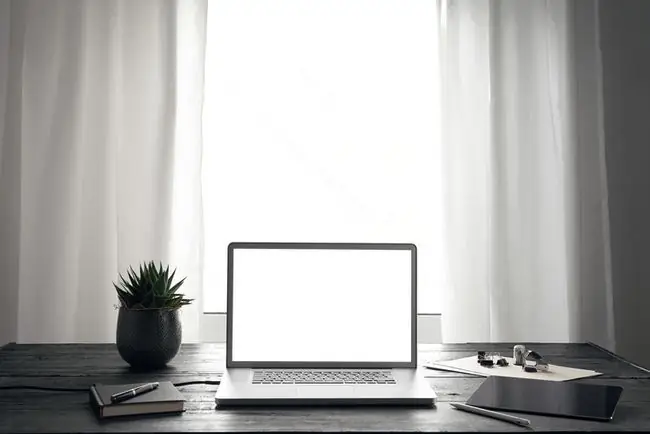
خط پایین
می خواهید بیشتر از استفاده از iPad خود به عنوان یک مانیتور اضافی انجام دهید؟ می توانید یک قدم دیگر بردارید و رایانه شخصی خود را با iPad خود از راه دور کنترل کنید. برنامههایی مانند GoToMyPC، iTeleport، و Remote Desktop به شما امکان میدهند دسکتاپ رایانه شخصی خود را بالا بیاورید و آن را از طریق صفحه نمایش iPad خود کنترل کنید.
آن را برای کودکان دوست داشته باشید
آیا قصد دارید از iPad به عنوان یک دستگاه خانوادگی استفاده کنید؟ کنترلهای والدین iPad را روشن کنید و محدودیتهایی را برای نوع دانلود برنامهها، موسیقی و فیلم اعمال کنید. همچنین می توانید خریدهای درون برنامه ای یا فروشگاه برنامه را به طور کامل حذف کنید و دسترسی به برنامه هایی مانند سافاری را محدود کنید.
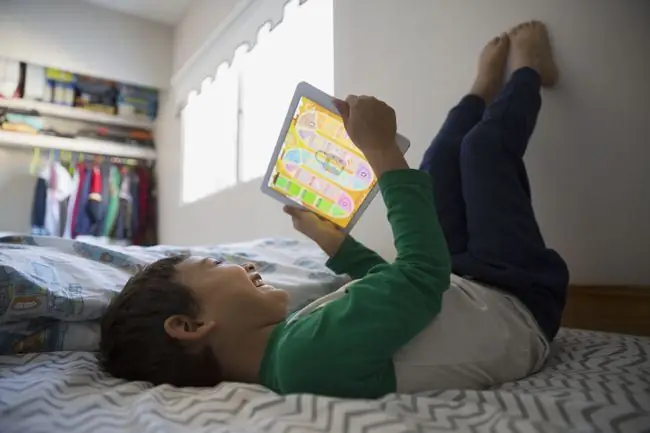
خط پایین
اگر روزهای بازیهای آرکید سکهای مانند Asteroids و Pac-Man را از دست دادید، لوازم جانبی را در نظر بگیرید که iPad شما را به یک بازی آرکید تبدیل میکند. گجتهایی مانند ION iCade شامل یک کابینت بازی با جوی استیک و دکمهها میشود.
اسکن اسناد
تبدیل iPad به یک اسکنر با یک برنامه اسکنر مفید آسان است. اکثر برنامههای اسکنر کارهای سنگین را برای شما انجام میدهند، از جمله فوکوس خودکار و صاف کردن سند به گونهای که از طریق یک اسکنر سنتی ظاهر میشود.
پد لمسی مجازی
صفحه نمایش لمسی iPad معمولاً کار ماوس را انجام می دهد، اما زمانی که به کنترل دقیق نیاز دارید، مانند حرکت مکان نما به یک حرف خاص در یک واژه پرداز، از پد لمسی مجازی iPad استفاده کنید.






